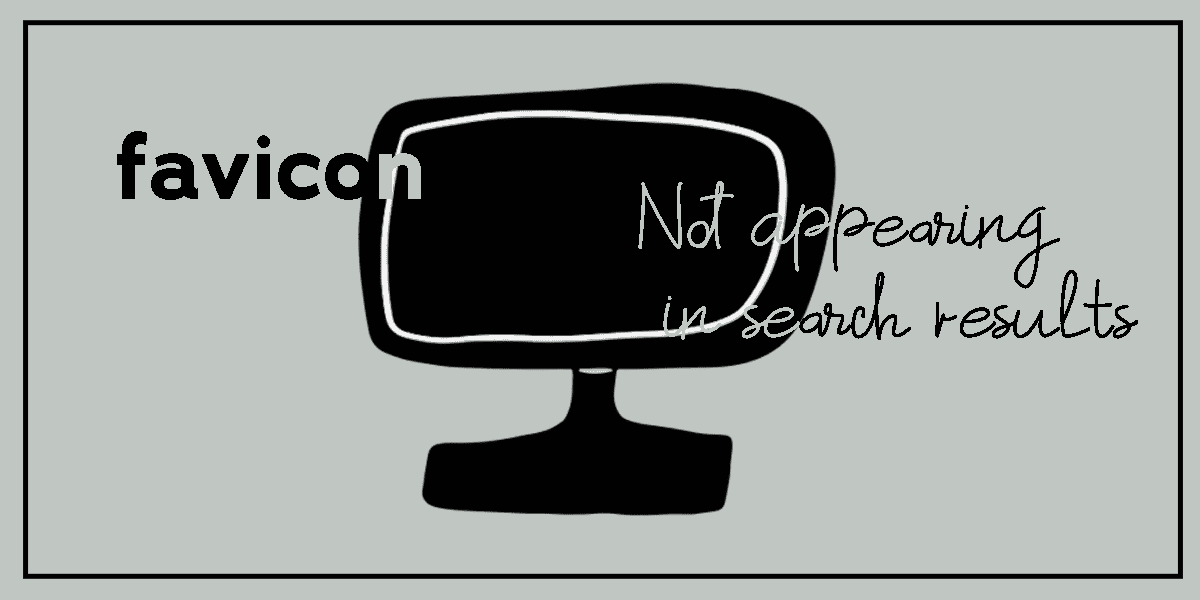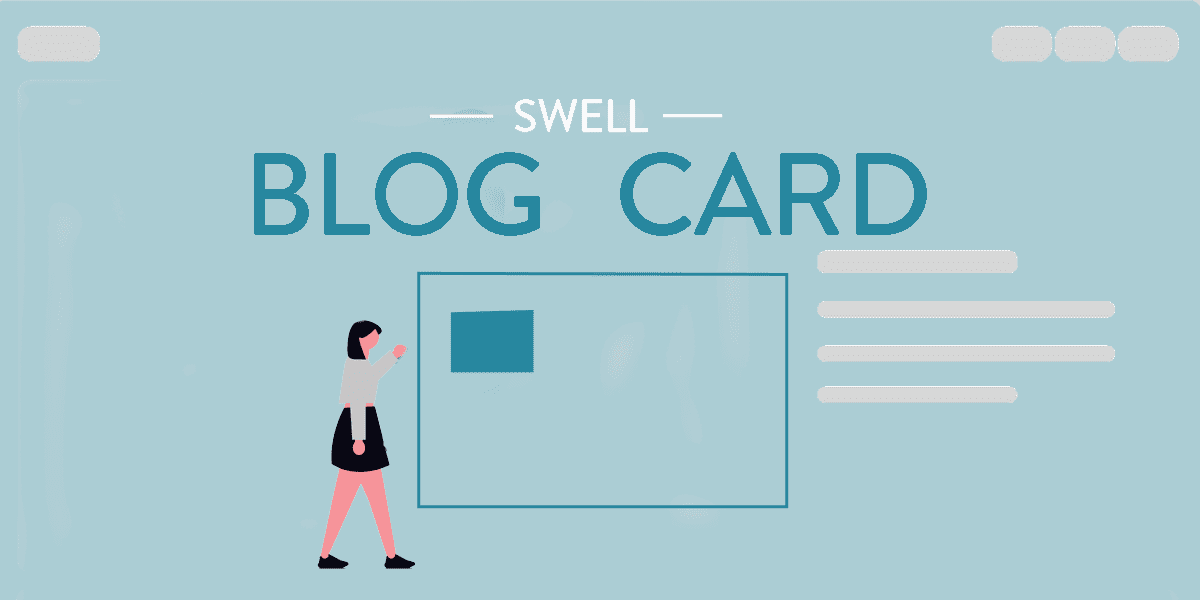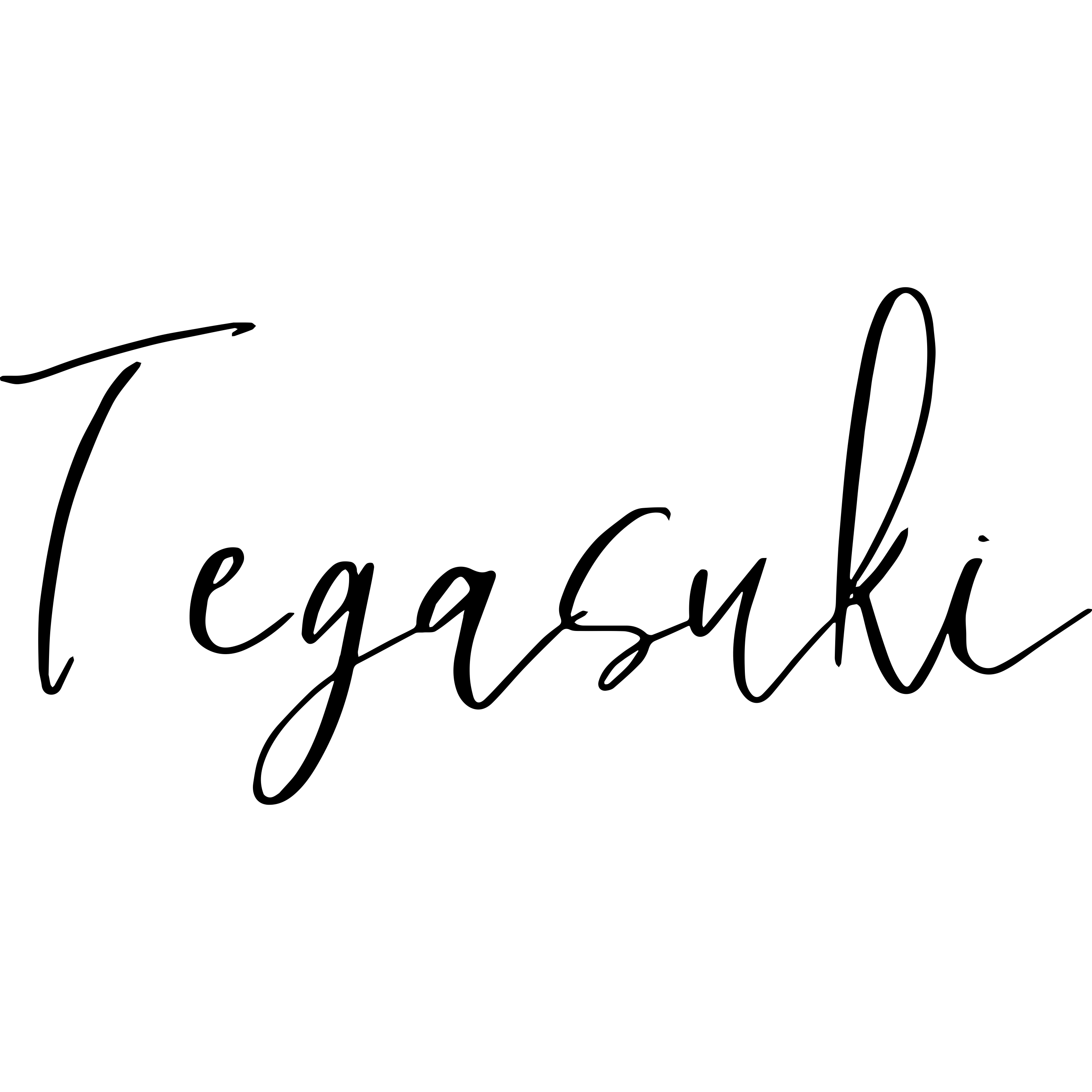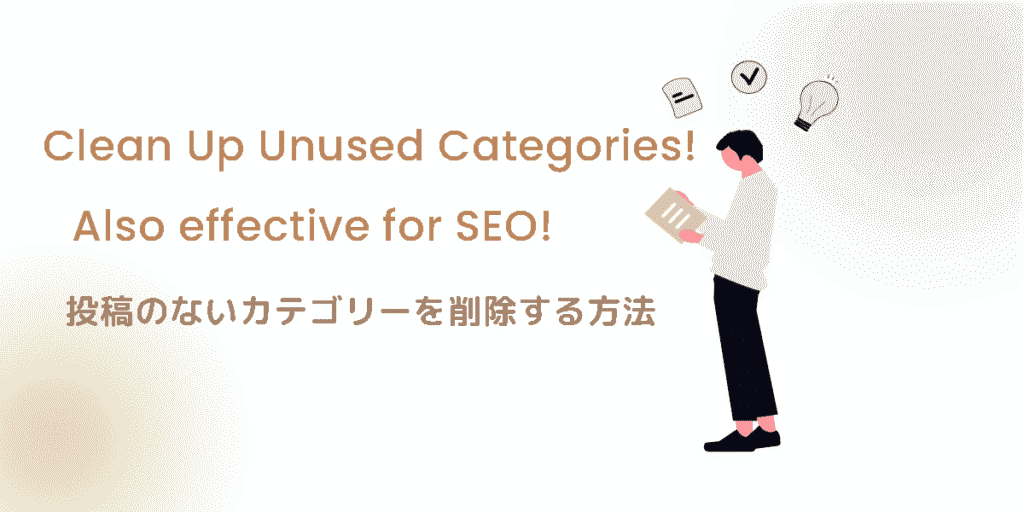
WordPressでブログやサイトを運営していると、使っていないカテゴリーがいつの間にか増えてしまうことってありますよね。
何も記事が入っていないカテゴリーは、検索エンジンから重要性が低いと見なされるため、注意が必要です。
SEOの面でも、できるだけ整理しておくと良いでしょう。
今回は、投稿のないカテゴリーをWordPressの管理画面から削除する方法を、画像付きでわかりやすく解説します。
注意しておきたいポイントもあるので、あわせてチェックしてみてください。
こんな方にオススメ
- 不要なカテゴリーを整理したい方
- サイト構造をスッキリさせたい方
- SEOに強いWordPressサイトを目指している方
この記事でわかること
- WordPressで削除・非表示にする方法
- SEO的にきれいに整理するコツ
投稿してないのにカテゴリーが残ってしまう理由
WordPressでは投稿のないカテゴリーが自動的に作成されることがあります。
❶ WordPressの仕様で自動削除されない
❷ 気づかないうちに放置される
理由① WordPressの仕様で自動削除されない
WordPressでは、使われていないカテゴリーが自動で削除されることはありません。
例えば、初期設定時にある「未分類(Uncategorized)」のカテゴリーや、記事を途中で削除・移動したことで空になったカテゴリーが、管理画面に残っていることがあります。
理由② 気づかないうちに放置される
カテゴリーを作っておこうと作成したまま、記事を投稿せずに放置してしまうことがよくあります。
記事数が増えてくると、使っていないカテゴリーに気づきにくくなり、サイトの整理が後回しになりがちです。
WordPressで投稿のないカテゴリーを削除する方法
カテゴリーの設定画面から投稿のないカテゴリーを削除するだけです。

削除項目が見当たらないワン
しかし、削除をする項目がないと、どのようにして削除するのか困ります。
そこで、削除項目を表示させる設定を行っていきます。

出来ると知って、安心!
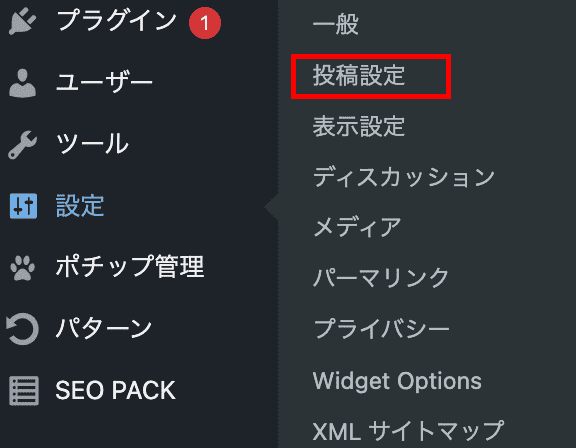
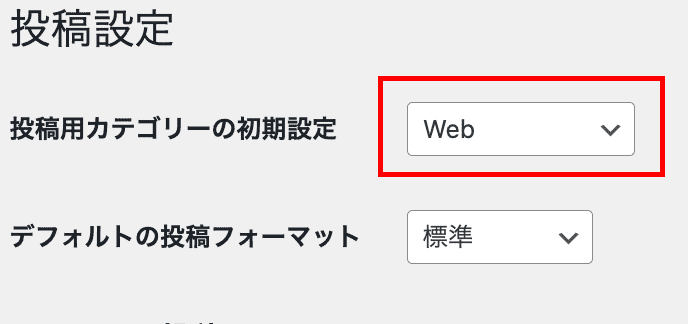
今回、Webカテゴリーには投稿が 0 件だったため、削除しようとしました。
ところが、「削除」の項目が表示されず、削除できませんでした。
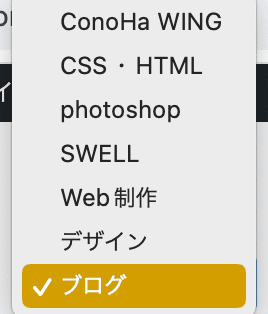
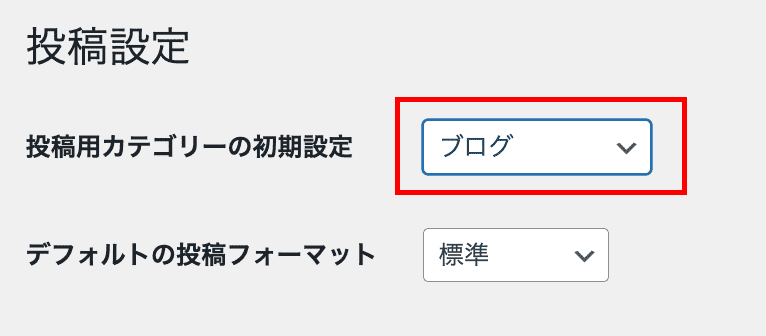
Webカテゴリーを確認すると、「削除」の項目が表示されていることが確認できます。

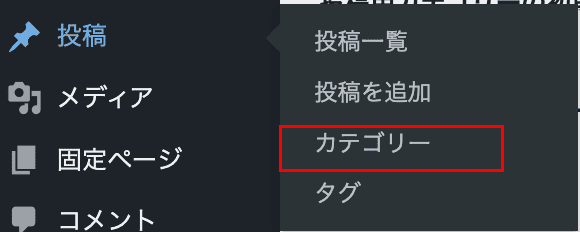
削除をする前に気を付けたいポイントが1つあります。
右端に表示されているカウントの数(0)を確認してください。
(投稿があると、そのカテゴリーは削除できません。)
カテゴリーの削除は元に戻せないので、作業前にバックアップを取ることをおすすめします。

まとめ
今回は、WordPressで投稿のないカテゴリーを削除する方法を解説しました。
WordPressで使っていない投稿のないカテゴリーが残っていると、SEOにも不利になる可能性があるため、忘れないうちに早めに整理しておくことが大切です。
操作は簡単ですが、削除は元に戻せないので、必ずバックアップをとっておくと安心です。
よかったらこの記事を見ながら、使っていないカテゴリーを見直してみてください。
SEOを意識したサイト設計なら、サイトマップも重要です。
SWELLでサイトマップを作ってGoogleサーチコンソールに登録する方法